大脑分区不是功能关键!Science封面4文连发:智慧从脑区间连接中诞生
是时候重新认识一下我们大脑的运行原理了!
最新一期顶刊Science,以特刊的形式连发4篇论文,剑指同一核心要点:
大脑各种功能的关键,并不在于各脑区独立完成特定功能,而在于不同区域之间的连接和交流。
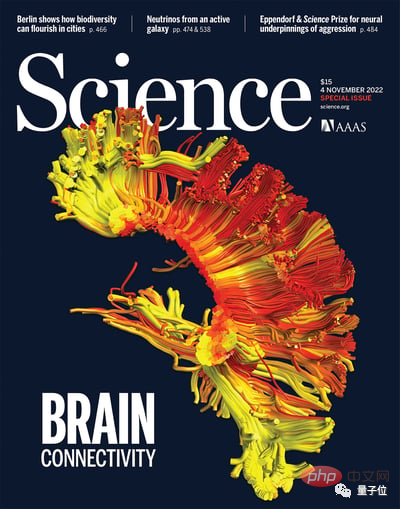
该观点基本推翻了当前广为流传的一种说法:
擅用左脑思考的人,数学和逻辑能力更强;而右脑发达的人,则更具创造力。
Science的高级编辑Peter Stern博士在本期的发刊词中强调了大脑连接的重要性:
如果没有顺利运行的连接,大脑只不过是一堆神经元。
还总结出一个金句:“No neuroan is an island” (没有任何一个神经元是座孤岛)。
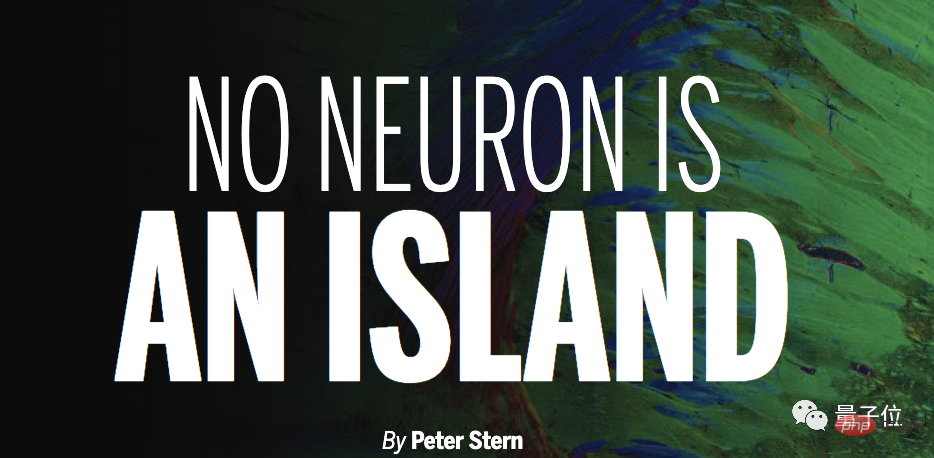
所以,这4篇文章说了什么?
往下看。
“连接”才是大脑功能的关键
第一篇:“连接” 就是大脑的核心
第一篇名为The emergent properties of the connected brain,其中提出了整期特刊的核心关键词,连接。
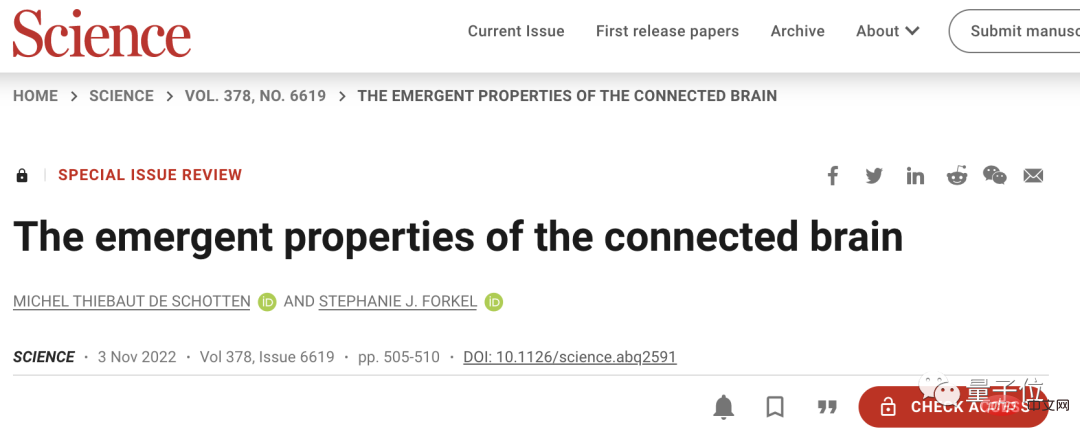
两位来自法国波尔多的神经科学研究者认为:
大脑的连接不仅仅是各个脑区之间的信号传递,行为与认知的出现,也源自皮层区域之间的相互作用。
其背后,是一套精密网络将“本地”、“远程”各个区域连接,成为一个整体。
研究者将这种连接与协作形容为:通过将大脑众多区域以脑环路连接,创建成一整个网络,编排出脑内的交响曲。
以往较为主流说法中,我们假设大脑是分区块工作的,但研究者认为,这将不可能实现多个区域共同作用,实现对复杂事物的认知,更难以产生智慧。
在神经科学领域,越来越多的共识是某个功能的实现,来自各个区域之间相互作用共同协作。
以聊天为例,当我们沟通交流时需要迅速理解前后文含义,同时要综合考虑对方的情感意图,这不可能用模块化方式去解决。
反过来看,如若大脑内相关疾病导致连接断开,将导致认知功能的瓦解。如与语言网络的连接中断导致了语言障碍。
同样值得我们关注的是,脑内的连接配置情况并非不可改变。
环境与学习行为会诱导可塑性机制产生,这些变化将在数周、数月、数年乃至数十年内发生。
第二篇:“尺度”十分重要
如果说,第一篇综述是对“大脑连接”的定调,那第二篇则进一步提出对其研究、思考维度的探讨。
其题目也恰好与之对应,Scale matters: The nested human connectome。

该篇内容中,研究者提出一个名词connectome,用以对神经元和大脑区域进行描述。
谈及引入新概念的必要性,他们认为,这是理解大脑动力学以及相关功能产生的基础。
作者补充道,该尺度的范围涵盖宏观到细胞乃至分子水平。在此前对功能障碍的研究中,类似的思路已经被应用。此番,科学家参考借鉴了前人方式与思路。
在实操方面,研究中还在综述中展示扩散磁共振成像(dMRI)、纤维束成像(tractography)等技术在大脑连接研究的应用,他们还使用了机器学习和模拟方式预测了缺少实验数据情况的结果。
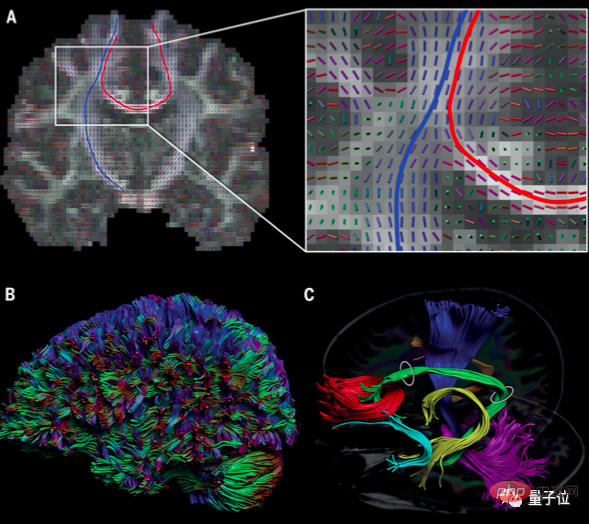
△ 扩散 MRI 和纤维束成像
第三篇:从病理学角度研究连接机制
斯坦福大学神经科学系的研究人员们探讨了大脑环路功能及障碍问题,从病理与治疗层面分享了大脑发生功能障碍的研究进展。
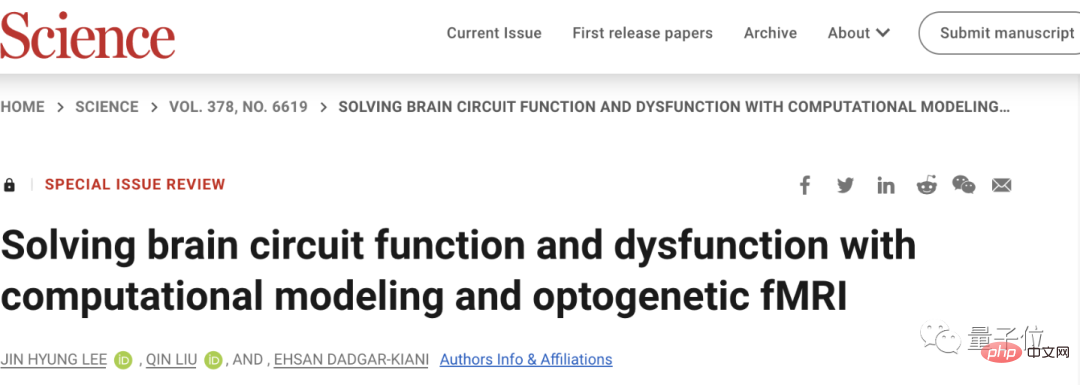
他们构建了一个大脑动态模型,用来了解神经系统疾病的全脑环路机制,并以此预测治疗干预结果。
具体到实现上,研究者采用光遗传功能磁共振成像(ofMRI) ,并结合了计算建模。
ofMRI是种新技术,结合了高场磁共振成像的高空间分辨率与光遗传学刺激的高精度,可以调查整个大脑神经回路的精确功能连接。
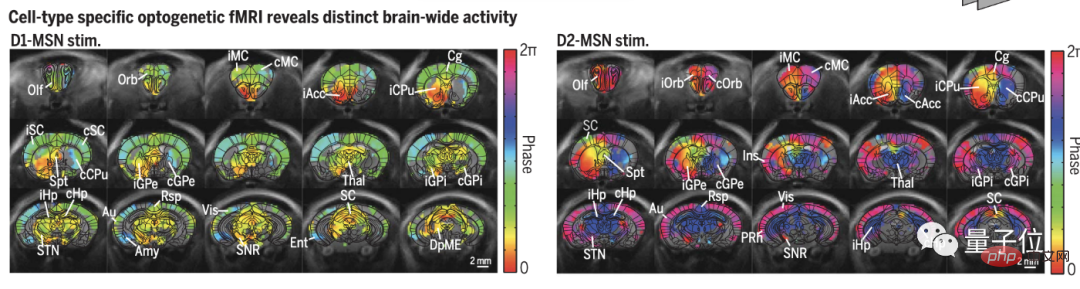
对所得的MRI信号进行计算建模,可以在不同区域层面上定量描述细胞类型的特异性,以及宏观功能在单细胞上的具体体现。
研究人员认为,这些成果未来可以为治疗帕金森病,开发恢复大脑功能的系统工程方法等铺平道路。
第四篇:总结如何绘制连接图
这篇综述总结了“如何给啮齿类动物大脑绘制神经连接图”,以及基于图集的数据分析方案,并探讨了该领域的未来发展方向。
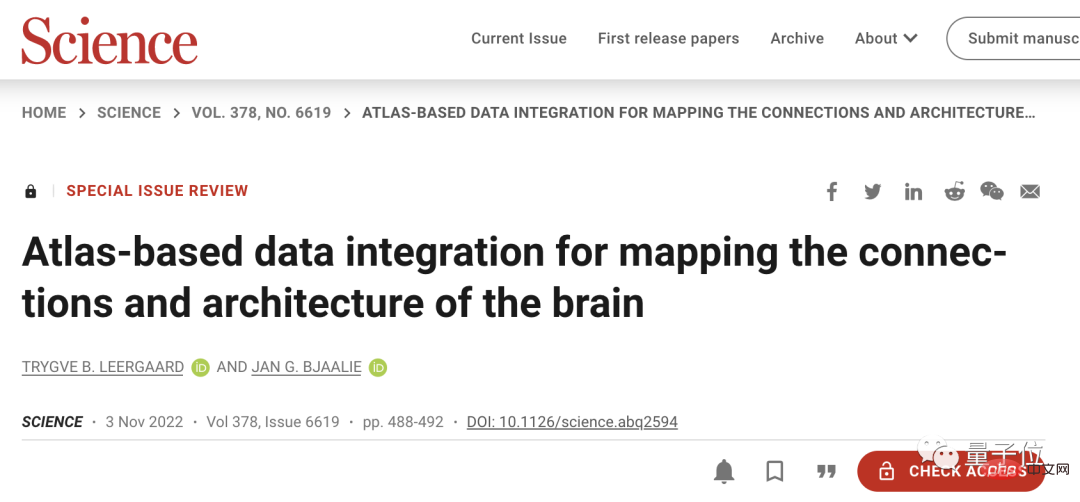
两位作者来自挪威的顶级学府奥斯陆大学。
他们指出,现在已有几种绘制神经连接图的技术,其中“3D数字脑图集”对辅助科研人员探索理解大脑的组织和功能最有效。
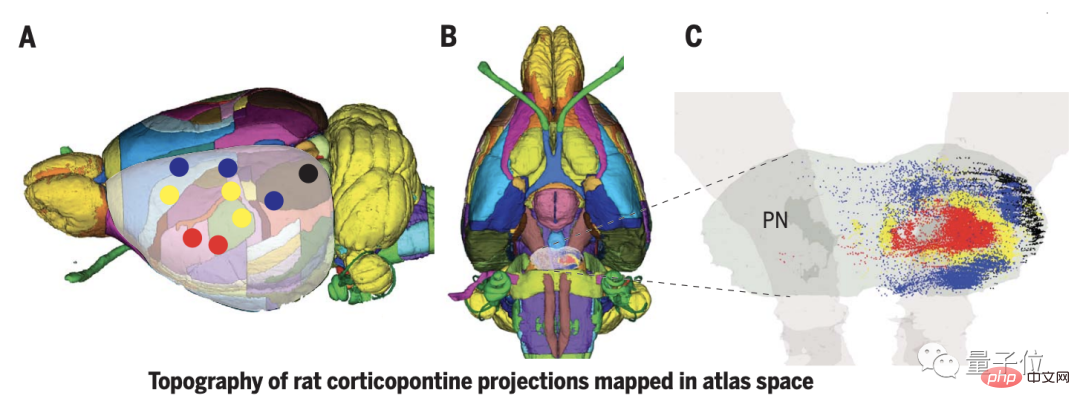
研究者可以使用工具将不同类型的数据登记到图集上,并运动计算机对大型数据集进行后续的自动分析,大大加速整合工作。
最后,引用其中一篇论文作者:拉德堡大学的神经科学家Stephanie Forkel的话,来总结一下从“连接”角度认识大脑功能有何意义:
经典观点中的模块化大脑有个明显缺陷,就是它不好解释人与人之间的差异性。
而运用新的网络方式,科学家们可以针对不同个体的大脑特异性进行建模,探索不同人脑的个性,并有助于研发出更有效的临床治疗方案。
参考链接:
[1]https://www.science.org/toc/science/current
[2]https://www.ru.nl/en/research/research-news/new-view-on-the-brain-its-all-in-the-connections
[3]https://mp.weixin.qq.com/s/3rO10ilXlMsNtexiayziNw
以上是大脑分区不是功能关键!Science封面4文连发:智慧从脑区间连接中诞生的详细内容。更多信息请关注PHP中文网其他相关文章!

热AI工具

Undresser.AI Undress
人工智能驱动的应用程序,用于创建逼真的裸体照片

AI Clothes Remover
用于从照片中去除衣服的在线人工智能工具。

Undress AI Tool
免费脱衣服图片

Clothoff.io
AI脱衣机

AI Hentai Generator
免费生成ai无尽的。

热门文章

热工具

记事本++7.3.1
好用且免费的代码编辑器

SublimeText3汉化版
中文版,非常好用

禅工作室 13.0.1
功能强大的PHP集成开发环境

Dreamweaver CS6
视觉化网页开发工具

SublimeText3 Mac版
神级代码编辑软件(SublimeText3)

热门话题
 Windows 11 上如何调整 MTU 大小
Aug 25, 2023 am 11:21 AM
Windows 11 上如何调整 MTU 大小
Aug 25, 2023 am 11:21 AM
如果您在Windows11上突然出现缓慢的互联网连接,并且您已经尝试了书中的所有技巧,那么它可能与您的网络无关,而是与您的最大传输单元(MTU)无关。如果您的系统发送或接收具有错误MTU大小的数据,则可能会出现问题。在这篇文章中,我们将了解如何在Windows11上更改MTU大小以实现流畅和不间断的互联网连接。Windows11中的默认MTU大小是多少?Windows11中的默认MTU大小为1500,这是允许的最大值。MTU代表最大传输单位。这是可以在网络上发送或接收的最大数据包大小。每个支持网
![WLAN扩展模块已停止[修复]](https://img.php.cn/upload/article/000/465/014/170832352052603.gif?x-oss-process=image/resize,m_fill,h_207,w_330) WLAN扩展模块已停止[修复]
Feb 19, 2024 pm 02:18 PM
WLAN扩展模块已停止[修复]
Feb 19, 2024 pm 02:18 PM
如果您的Windows计算机上的WLAN扩展模块出现问题,可能会导致您与互联网断开连接。这种情况常常让人感到困扰,但幸运的是,本文提供了一些简单的建议,可以帮助您解决这个问题,让您的无线连接重新正常运行。修复WLAN扩展模块已停止如果您的Windows计算机上的WLAN可扩展性模块已停止工作,请按照以下建议进行修复:运行网络和Internet故障排除程序禁用并重新启用无线网络连接重新启动WLAN自动配置服务修改电源选项修改高级电源设置重新安装网络适配器驱动程序运行一些网络命令现在,让我们来详细看
 win11 DNS服务器错误如何解决
Jan 10, 2024 pm 09:02 PM
win11 DNS服务器错误如何解决
Jan 10, 2024 pm 09:02 PM
我们在连接网络时需要使用正确的dns才可以上网。同理,如果我们使用了错误的dns设置就会提示dns服务器错误了,这时候我们可以尝试在网络设置中选择自动获取dns来解决,下面就一起来看下具体解决方法吧。win11网络dns服务器错误怎么办方法一:重新设置DNS1、首先,点击任务栏中的开始进入,在其中找到并点开“设置”图标按钮。2、然后点击左侧栏中的“网络&Internet”选项命令。3、然后在右侧找到“以太网”选项,点击进入。4、之后,点击DNS服务器分配中的“编辑”,最后将DNS设置为“自动(D
 解决Chrome,Google云端硬盘和照片上的'失败网络错误”下载!
Oct 27, 2023 pm 11:13 PM
解决Chrome,Google云端硬盘和照片上的'失败网络错误”下载!
Oct 27, 2023 pm 11:13 PM
什么是“网络错误下载失败”问题?在我们深入研究解决方案之前,让我们首先了解“网络错误下载失败”问题的含义。当下载过程中网络连接中断时,通常会发生此错误。它可能由于各种原因而发生,例如互联网连接薄弱、网络拥塞或服务器问题。发生此错误时,下载将停止,并显示错误消息。如何修复失败的网络错误下载?在访问或下载必要的文件时,遇到“网络错误下载失败”可能会成为障碍。无论您是使用Chrome等浏览器还是Google云端硬盘和Google相册等平台,都会弹出此错误,从而造成不便。下面是帮助您导航和解决此问题的分
 修复: WD 我的云未显示在 Windows 11 中的网络上
Oct 02, 2023 pm 11:21 PM
修复: WD 我的云未显示在 Windows 11 中的网络上
Oct 02, 2023 pm 11:21 PM
如果WDMyCloud未在Windows11的网络上显示,这可能是一个大问题,尤其是当您将备份或其他重要文件存储在其中时。对于经常需要访问网络存储的用户来说,这可能是一个大问题,因此在今天的指南中,我们将向您展示如何永久解决此问题。为什么WDMyCloud未显示在Windows11网络上?您的MyCloud设备、网络适配器或互联网连接未正确配置。电脑上未安装SMB功能。Winsock的临时故障有时会导致此问题。如果我的云未显示在网络上,我该怎么办?在我们开始修复问题之前,您可以执行一些初步检查:
 win10不能上网右下角显示地球怎么办 win10网络成地球无法上网的多种解决办法
Feb 29, 2024 am 09:52 AM
win10不能上网右下角显示地球怎么办 win10网络成地球无法上网的多种解决办法
Feb 29, 2024 am 09:52 AM
这篇文章将介绍Win10系统网络显示地球标志但无法上网的解决方法。文章将提供详细的操作步骤,帮助读者解决Win10网络显示地球无法上网的问题。方法一:直接重启先检查一下网线是否没插好,宽带是否欠费,路由器或光猫可能会卡死,这时需重启路由器或光猫。假如当前电脑没有重要的事宜在操作,能直接重启电脑,大部分的小问题能通过重启电脑来快速解决。假如确定宽带没有欠费,网络正常,那便是另一回事。方法二:1、按【Win】键,或点击左下角的【开始菜单】,在打开的菜单项中,点击电源按钮上方的齿轮状图标,这个就是【设
 在 Windows 11 中如何启用/禁用局域网唤醒功能
Sep 06, 2023 pm 02:49 PM
在 Windows 11 中如何启用/禁用局域网唤醒功能
Sep 06, 2023 pm 02:49 PM
LAN唤醒是Windows11上的一项网络功能,有了它,您可以远程将电脑从休眠或睡眠模式唤醒。虽然临时用户不经常使用它,但此功能对于使用有线网络的网络管理员和高级用户非常有用,今天我们将向您展示如何设置它。如何知道我的计算机是否支持LAN唤醒?要使用此功能,您的计算机需要以下各项:PC需要连接到ATX电源,以便您可以远程将其从睡眠模式唤醒。需要创建访问控制列表并将其添加到网络中的所有路由器。网卡需要支持唤醒局域网功能。要使此功能正常工作,两台计算机需要位于同一网络上。虽然大多数以太网适配器通过以
 如何在 Windows 11 上检查网络连接详细信息和状态
Sep 11, 2023 pm 02:17 PM
如何在 Windows 11 上检查网络连接详细信息和状态
Sep 11, 2023 pm 02:17 PM
为了确保您的网络连接正常工作或解决问题,有时您需要检查Windows11上的网络连接详细信息。通过这样做,您可以查看各种信息,包括您的IP地址、MAC地址、链接速度、驱动程序版本等,在本指南中,我们将向您展示如何做到这一点。如何在Windows11上查找网络连接详细信息?1.使用“设置”应用按+键打开Windows设置。WindowsI接下来,导航到左窗格中的网络和互联网,然后选择您的网络类型。在我们的例子中,这就是以太网。如果您使用的是无线网络,请改为选择Wi-Fi网络。在屏幕底部,您应该会看






